
ВКонтакте социалдык тармагында интерфейстин ажырагыс бөлүгү, ошондой эле негизги функционалдык бөлүм болуп саналат "Bookmarks". Барактын ээси же жеке өзү кошкон адамдар жаздырган нерселердин бардыгы ушул жерде. Бул макаланын жүрүшүндө, сизге кыстармаларды көрүү жөнүндө билишиңиз керек болгон нерселердин бардыгын айтып беребиз.
Кыстырмаларды карап көрөбүз
Сураныч, демейки боюнча "Bookmarks" колдонуучу үчүн эң баалуу маалыматтардын кайсынысын гана сактоо үчүн гана эмес, ошондой эле айрым документтердин коопсуздугун камсыз кылуу. Ошентип, кандайдыр бир жазууну белгилөө максатын көздөбөсөңүз да, каалаган сүрөттүн астына окшош нерсени коюңуз.

Кыстарма бөлүмүндө көбүнчө ошол жерден маалыматтарды жок кылуу жараяны менен байланышкан өз орнотуулары бар. Бул макала биринчи кезекте ВК социалдык тармагындагы жаңыдан баштагандарга арналгандыктан, сиз каалаган меню компонентин толугу менен өчүрүп салсаңыз болот. Натыйжада, сиз жандырышыңыз керек "Bookmarks" ресурстун тутум жөндөөлөрү аркылуу.
Кыстармалар бөлүмүн иштетүү
Чындыгында, макаланын бул бөлүгү анча көңүл бурулбайт, анткени сиз ВК жаңылыктары болсо дагы, сиз социалдык тармактын орнотууларын мурунтан эле билип калдыңыз. Эгер кандайдыр бир себептерден улам, дагы деле эмне кылыш керектигин билбейм "Bookmarks" окулуучу баракчадан, андан ары нускамаларды окуп чыгыңыз.
- ВКонтакте башкы баракчасынын жогорку оң бурчунда өз атыңызды чыкылдатып, тандаңыз "Орнотуулар".

Бул бөлүмгө атайын түз шилтеме аркылуу да кирүүгө болот.
- Андан тышкары, демейки боюнча ачылган өтмөктө экениңизди текшериңиз "General".
- Ушул бөлүмдө келтирилген негизги мазмунун ичинен табыңыз Site Menu.
- Параметрлерге өтүү үчүн шилтемени чыкылдатыңыз "Меню элементтерин көрсөтүүнү ыңгайлаштыруу".
- Көрүлгөн аракеттерге альтернатива катары, ВКонтакте сайтындагы башкы менюдагы ар бир нерсенин сол жагында көрсөтүлгөн тиштүү сөлөкөттү чыкылдатып койсоңуз болот.

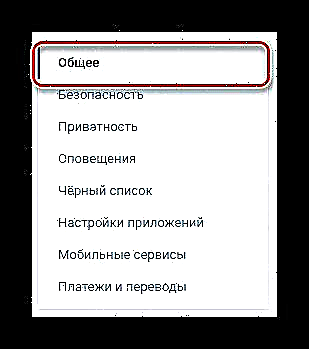
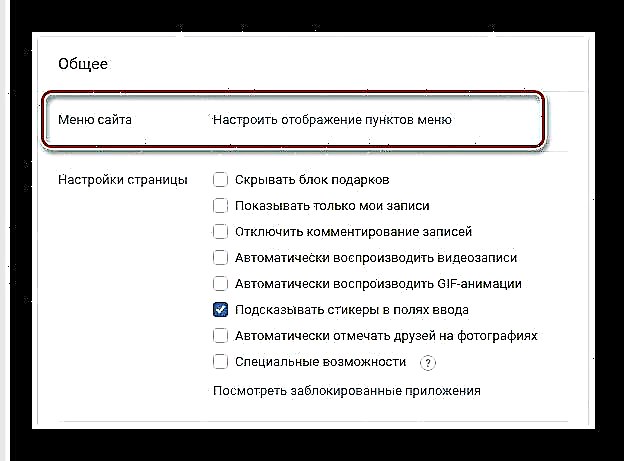

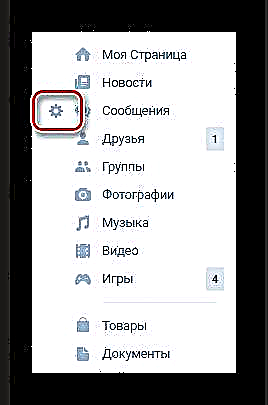
Ачылган менюнун жардамы менен сиз сайттын башкы менюсунда көрсөтүлгөн тутумдук бөлүктөрдү күйгүзүп же иштен чыгарып салсаңыз болот. Ошол эле учурда, ушул жерден функционалдык байланыштуу ар кандай эскертмелерди орнотууга өтүү "Оюндар" жана "Community".
- Менюну кеңейтип, өтмөктү чыкылдатыңыз "Негизги".
- Бул нерсени тапмайынча, ушул баракты ылдый жылдырып коюңуз "Bookmarks".
- Белги белгисин бөлүмдүн аттын оң жагына коюңуз.
- Баскычты колдонуңуз "Save"негизги менюну орнотууну аяктоо үчүн.
- Эгер бардыгы туура жасалган болсо, бөлүмдөрдүн тизмесинде жаңы нерсе пайда болот "Bookmarks".
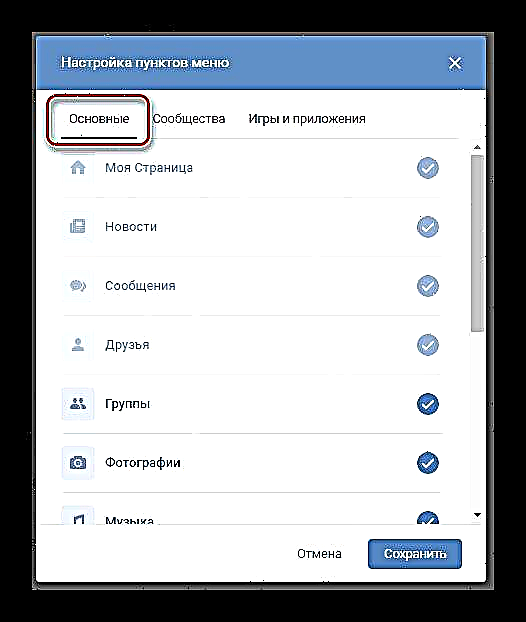



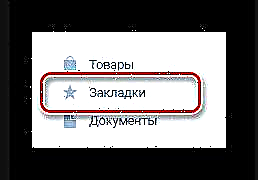
Даярдыктарды аяктагандан кийин, бул бөлүмдү иштен чыгаруу иши дал ушундай жол менен жүргүзүлө тургандыгын, тескерисинче, иш-аракеттерди тескери тартипте жүргүзүүгө болот.
Кыстармаларды көрүү
Жөн гана күйгүзүлгөн агрегатта сиздин кызыкчылыктарыңыз жөнүндө бардык маалыматтар камтылган. Бөлүмүндө "Bookmarks" Сизге белгилүү бир түрдүү мазмунду сактоо үчүн иштелип чыккан жети барак бар:
- картинки;
- Video;
- жазып алуу;
- адамдар;
- буюмдар;
- шилтемелер;
- -Берене.
Жогоруда көрсөтүлгөн меню элементтеринин ар бири өзүнүн мүнөздөмөлөрүнө ээ, аларды кийинчерээк талкуулайбыз.
- табулатура "Сүрөттөр" сиз текшерген бардык ВК сүрөттөрү жайгаштырылган "Мага жагат". Ушул сыяктуу сүрөттөрдү алып салуу менен бул сүрөттөрдү алып салуу мүмкүн.
- Сүрөт, баракчадагы так окшоштук боюнча "Video" сиз ВКонтакте сайтында оң баа берген видеолордон турат.
- бөлүм "Entries" сүрөт, видеолорду чогултуп койсо дагы, дубалга жайгаштырылган бардык постторду камтыйт.
- Өтмөктө "People" сиз өзүңүз белгилеп койгон ВК колдонуучулары көрсөтүлөт. Мындай учурда досторду дос катары кошууга болбойт.
- бет "Буюмдар" социалдык тармактын тиешелүү ички функциялары аркылуу жайгаштырылган жана сиз тарабынан оң бааланган продукцияны сактоо үчүн түзүлгөн.
- Меню нерсесине өтүү "Шилтемелер", мазмуну сиздин жеке иш-аракеттериңизден түздөн-түз көз каранды болгон бетке өтөсүз. Баскычты колдонуу Шилтеме кошуу, сиз жаңы нерселерди кошо аласыз, мисалы, сиз жазылгыңыз келбеген жамаат же дагы бир нерсе, бирок жалаң гана ВКнын чегинде.
- Соңку бөлүмдөр сунушталды "Макалалар" жакында эле менюга кошулган жана мазмундун ылайыктуу түрүн сактап калуу үчүн иштелип чыккан.
- Баракка жаңы элементтерди кошууда "Макалалар" көрүү режиминде материалды ачып, баскычты колдонушуңуз керек Кыстармаларга сактаңыз.
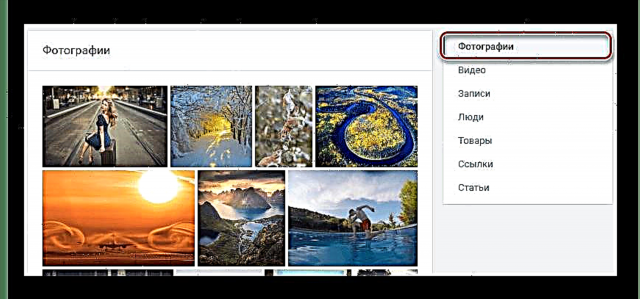
Ошондой эле караңыз: ВКонтакте сүрөтүнөн жактырууларды кантип алып салуу керек

Толук билдирүүлөр эмес, белгилерди издөө үчүн белгилөө белгисин пайдаланыңыз "Бир гана эскертүү".

Ошондой эле караңыз: Сүйүктүү ВКонтакте билдирүүлөрүн кантип көрүү керек

Ошондой эле окуңуз: Кантип ВКонтакте адамга жазылуу керек

Ошондой эле кара: VK продуктун кантип кошсо болот

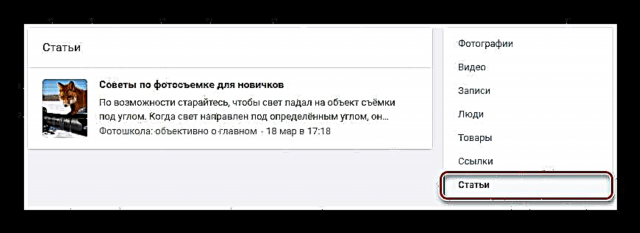

Өзүңүз каалаган макаласы бар постто Like койсоңуз, сайттын башкы менюсунда каралган бөлүмгө мазмун кошо албайсыз.
Жогоруда айтылгандардан тышкары, тапшырылган кыстарма бөлүмүнүн функционалдык өзгөчөлүктөрүн жакшыраак түшүнүү үчүн, биздин веб-сайттан дагы бир макаланы окуп чыгыңыз. Анын жетиштүү деталдуу изилдөөсүнүн аркасында, сиз барактан белгилүү бир жазууларды алып салуу ыкмалары жөнүндө билесиз "Bookmarks".

Кара: VK кыстармаларын кантип жок кылса болот
Бул жерде биз ВКонтакте социалдык тармагындагы сайттагы көрсөтмөлөрдү карап чыгууну токтотобуз. Кыйынчылыктар же мүмкүн болгон толуктоолор болсо, төмөнкү формада биз менен байланышыңыз.












